Macを画面分割する3種類の方法
Macでマルチタスクをこなす際、複数のアプリやウインドウを開いて作業をすることもあるのではないでしょうか。
Macを画面分割すれば、特に集中して複数ウインドウを見比べたいときや、並べて作業したいときには便利です。
画面を分割するには、3種類の方法があります。以下の方法で、画面分割をして効率的に作業しましょう。
- ウインドウをドラッグして画面分割
- ウインドウのボタンメニューで画面分割
- ショートカットキーで画面分割
それでは、順番に解説していきましょう。
ウインドウをドラッグして画面分割
もっともシンプルな「ドラッグで画面分割する方法」です。
ウインドウを画面の端にドラッグすると2分割または4分割のガイドラインが表示されます。それに合わせてドロップすると、ガイドライン内にきれいに収まる形で配置してくれます。
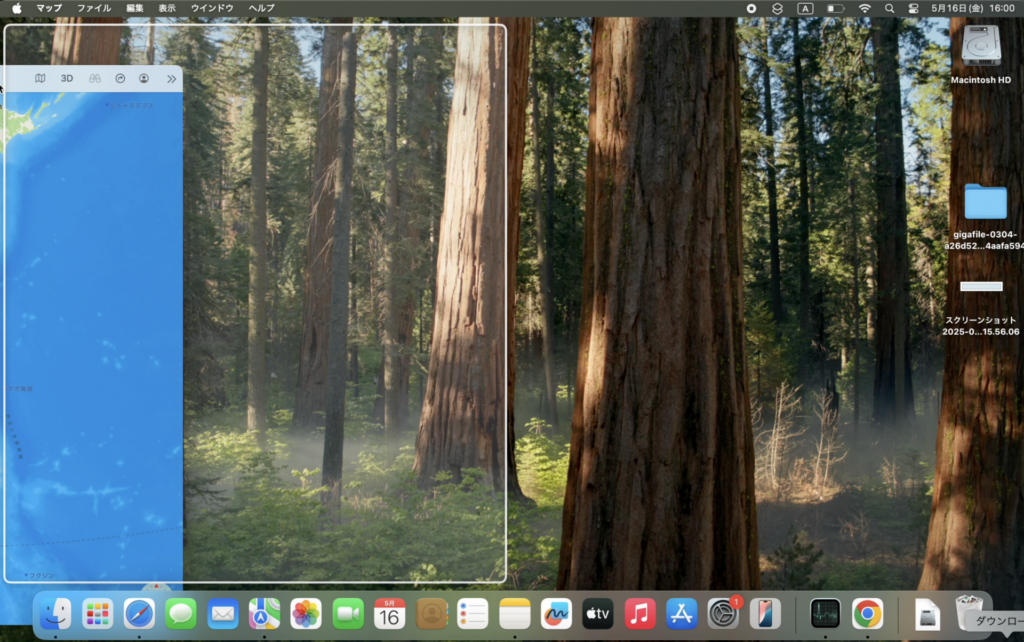
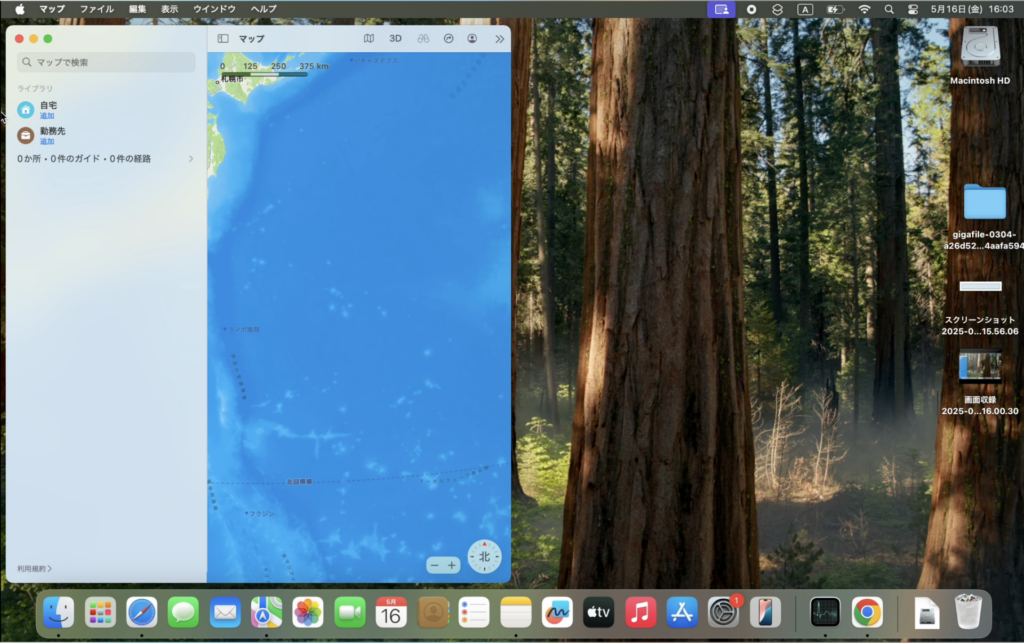
同様に、右側にもウインドウをドラッグすることで2画面で配置できます。
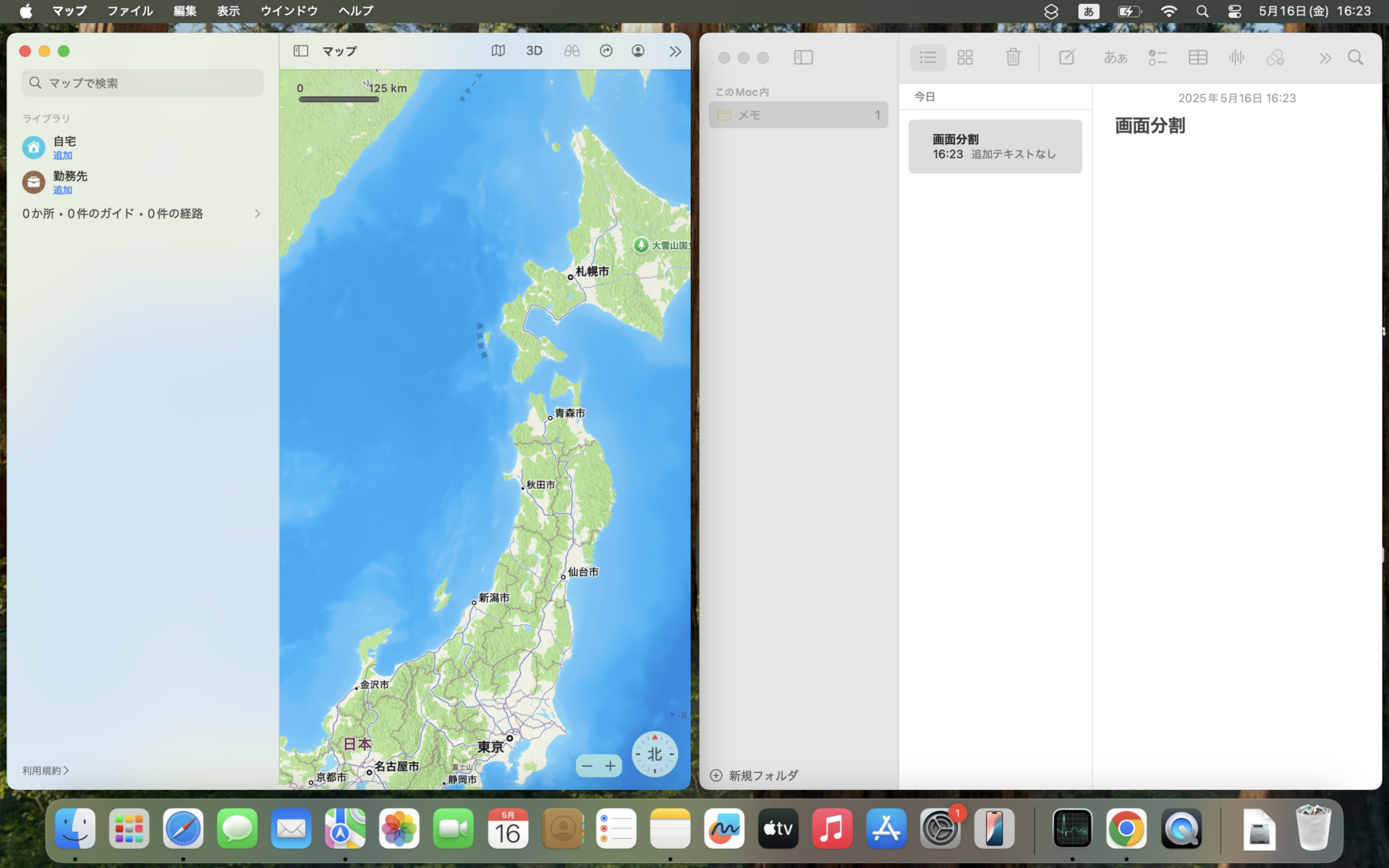
4分の1サイズで配置するときも同じように、左右のコーナー(画面の四隅)にドラッグしましょう。
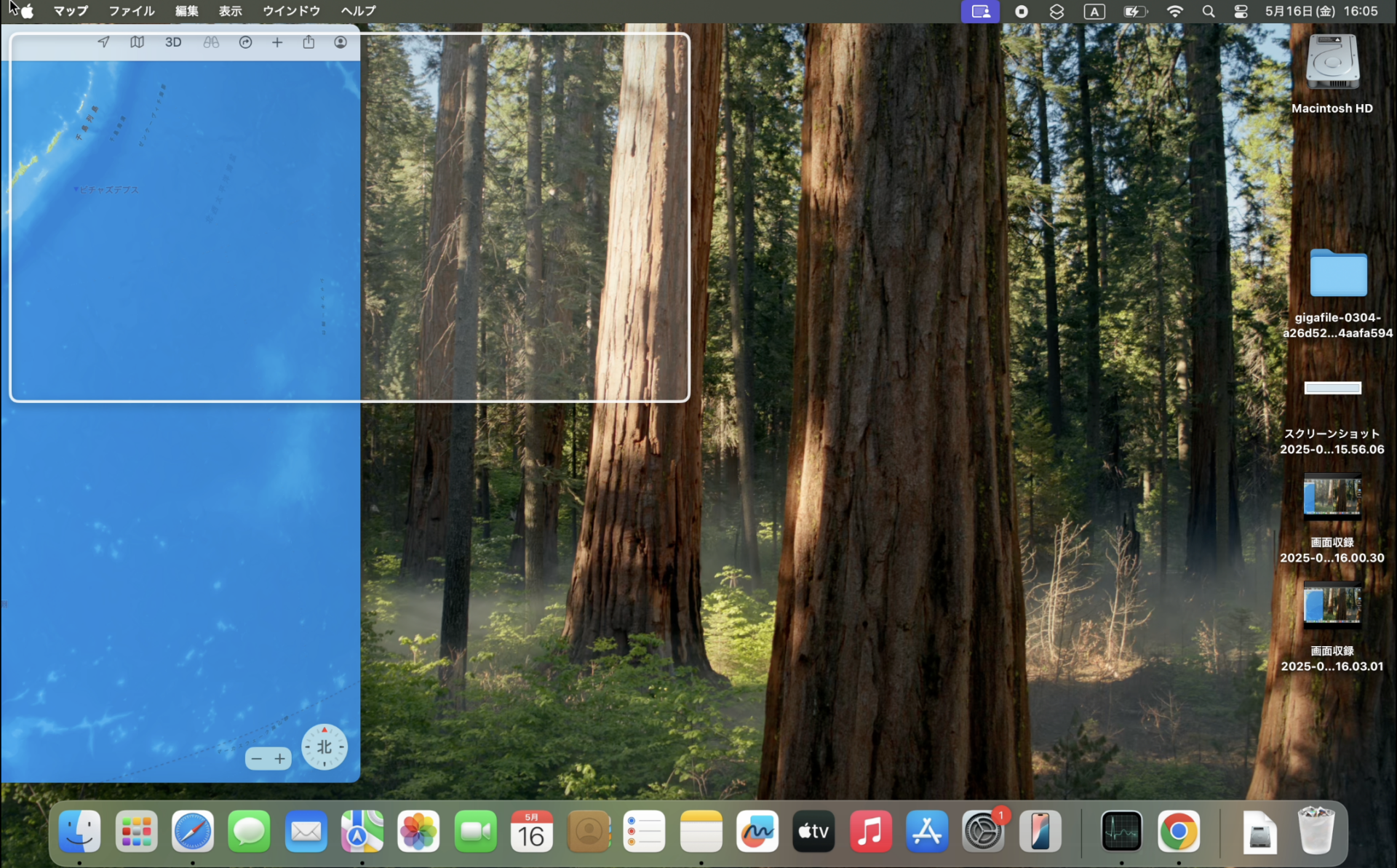
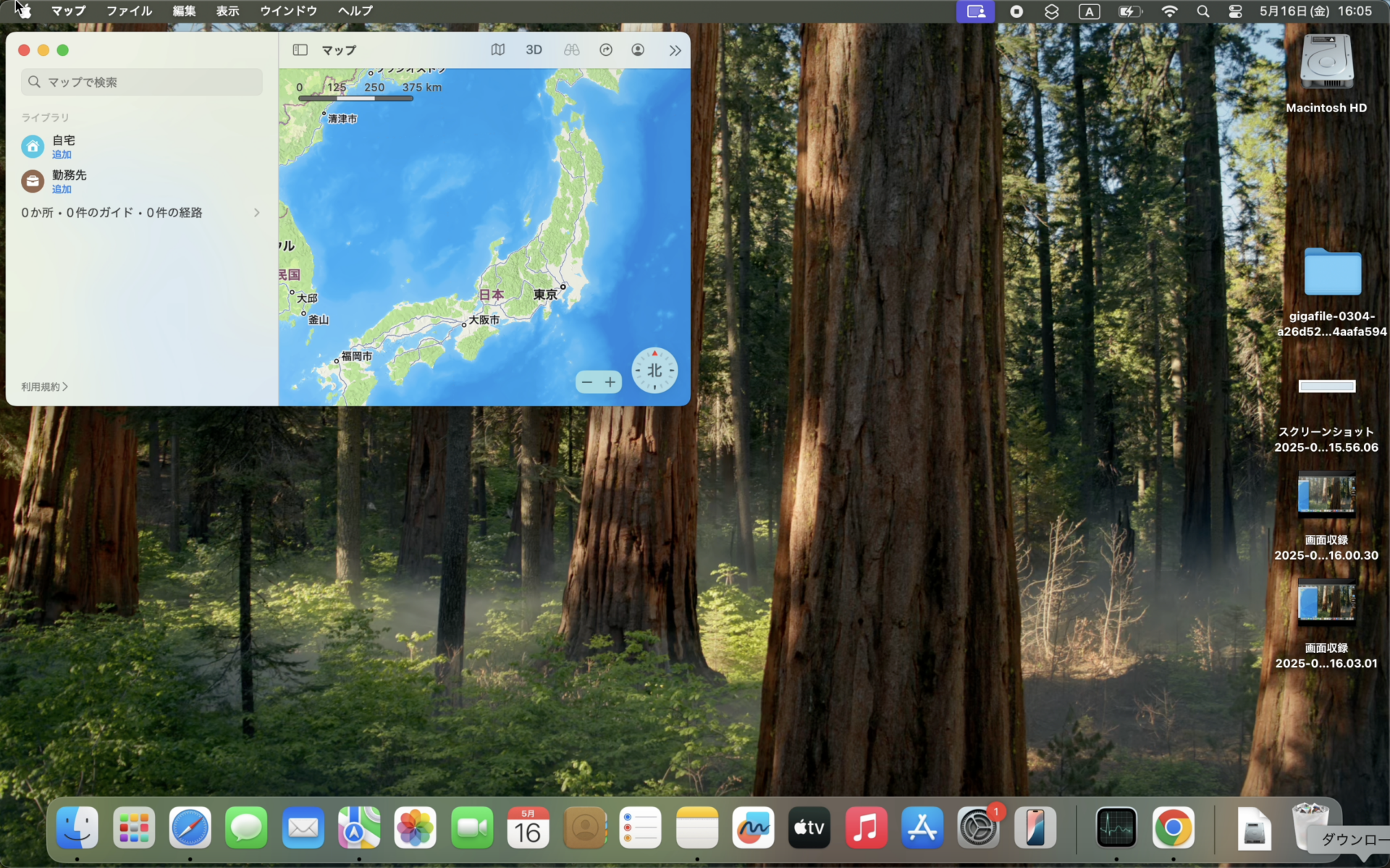
ウインドウのボタンメニューで画面分割
ウインドウを分割して配置する方法の一つに、ボタンメニューを利用する方法があります。
ウインドウのタイトルバー左端にある緑色のボタンにカーソルを合わせると、プルダウンメニューが表示されます。このメニューから、タイル表示のさまざまなレイアウトオプションを選択することができます。
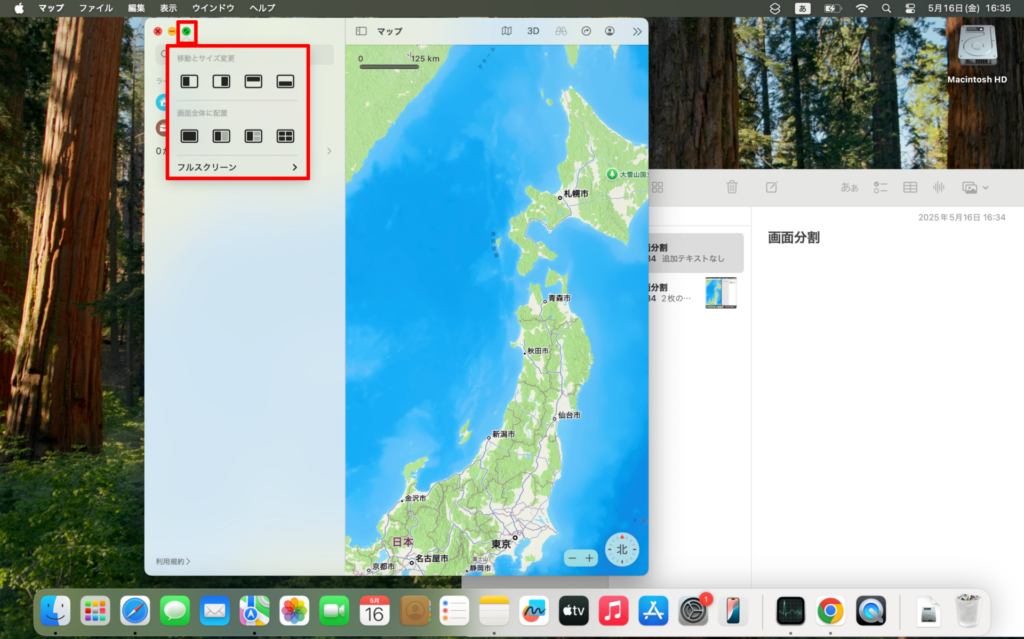
たとえば、複数のウインドウが散乱している場合でも、レイアウトオプションを選択することで、ウインドウを4画面に配置できます。
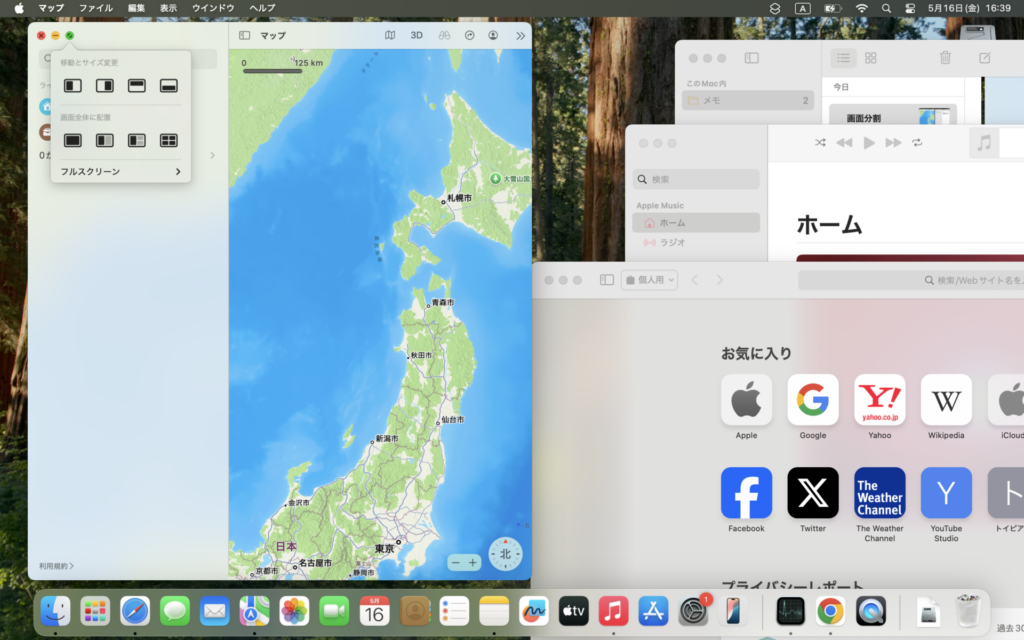
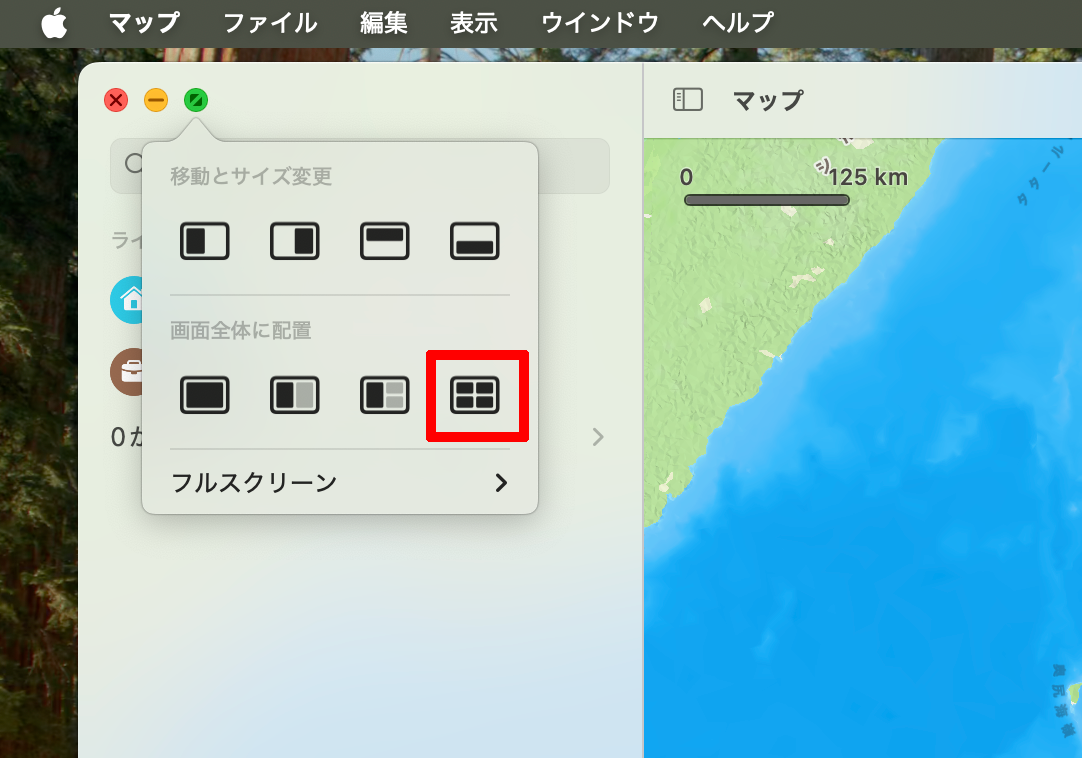
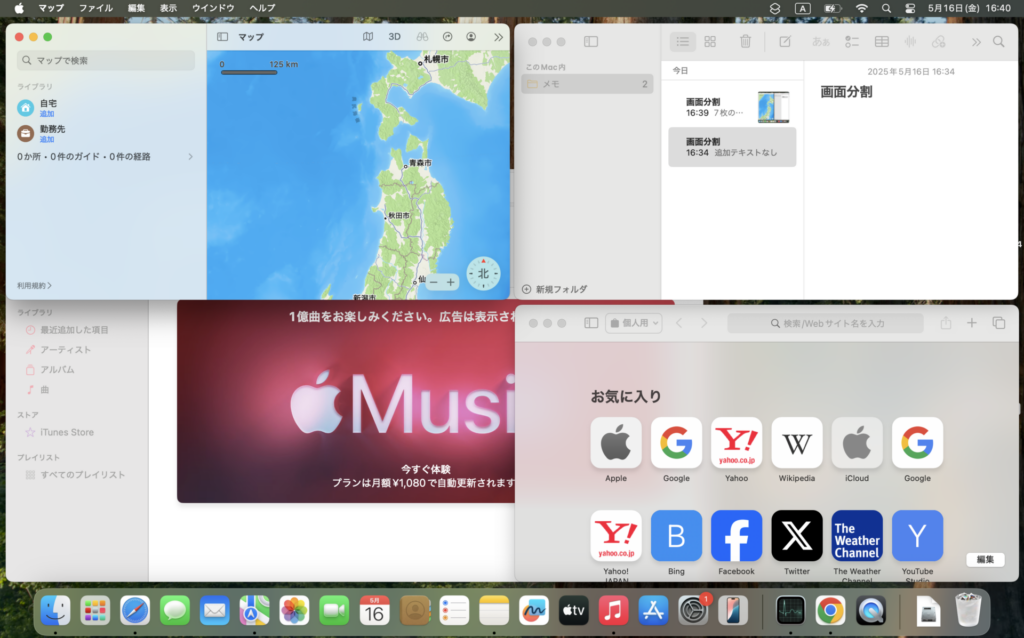
ショートカットキーで画面分割
キーボードを頻繁に操作する人には、ショートカットキーを使った操作がおすすめです。
各アプリケーションの[ウインドウ]メニューから、[移動とサイズ変更]を選択すると、ショートカットキーが表示されます。
ほとんどのメニュー項目にはショートカットキーが設定されており、指定されたキーの組み合わせを押すことで、タイル表示を簡単に行うことができます。
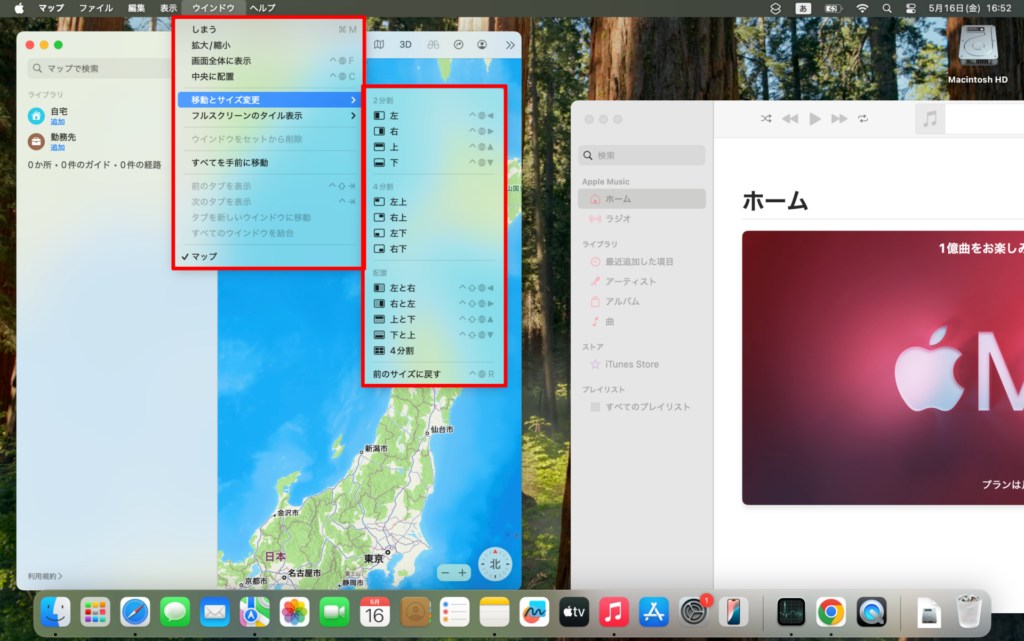
メニュー内の[配置]から選択すれば、複数のウインドウを一気に画面分割をすることができます。
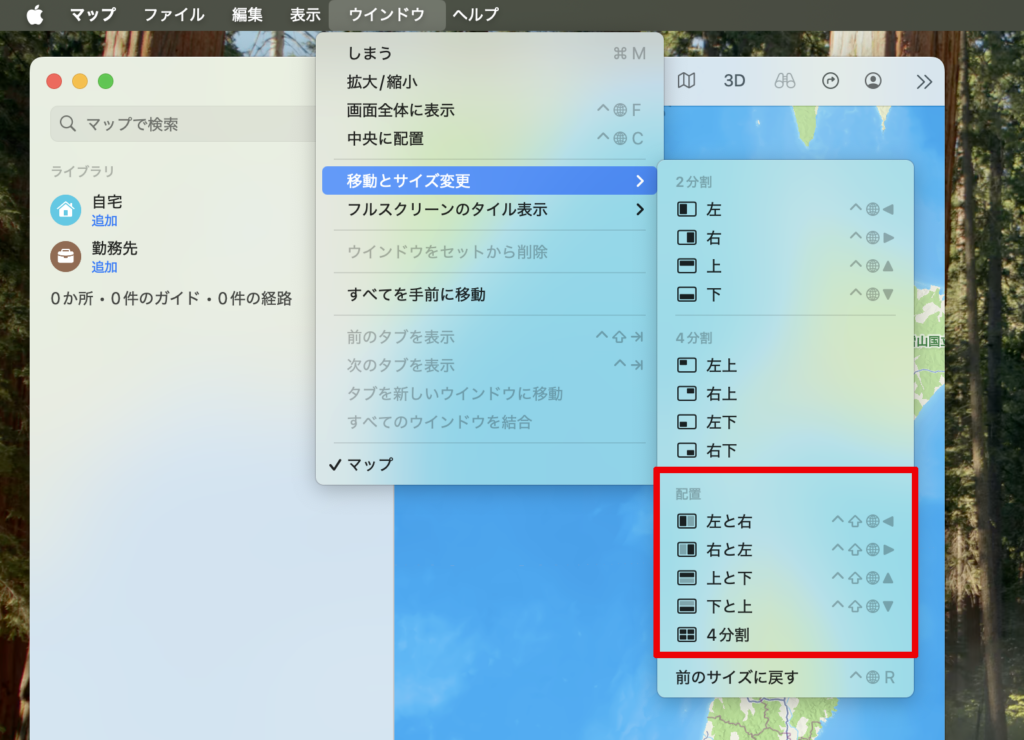
以上のような方法で画面分割し、すっきりとした画面で作業しましょう。
おすすめの記事
著者プロフィール

大竹望未
『Mac Fan』編集部所属。2001年生まれ。2024年に編集部に入りました。趣味は旅行、音楽を聴くこと。便利でおもしろいガジェット、iPhoneのTipsを日々探しています!


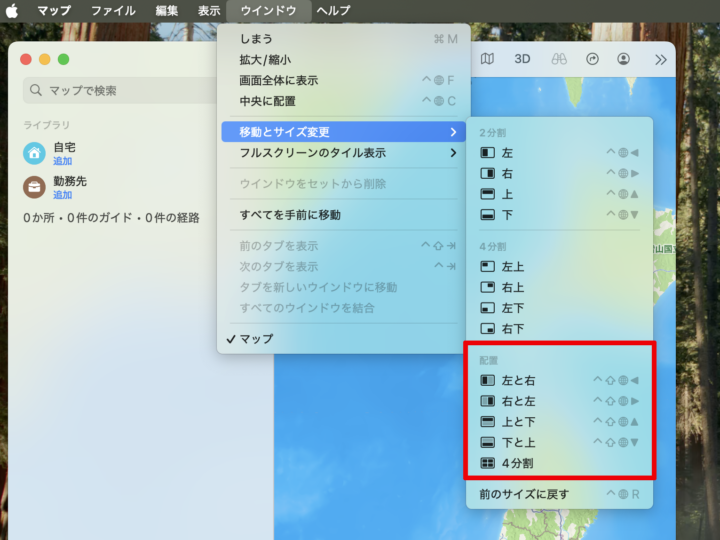



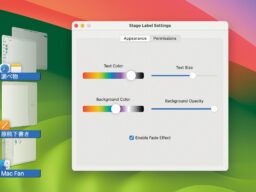



![アプリ完成間近! 歩数連動・誕生日メッセージ・タイマー機能など“こだわり”を凝縮/松澤ネキがアプリ開発に挑戦![仕上げ編]【Claris FileMaker 選手権 2025】](https://macfan.book.mynavi.jp/wp-content/uploads/2025/10/IMG_1097-256x192.jpg)